Cómo crear el disco de restablecimiento de contraseña en Windows 10
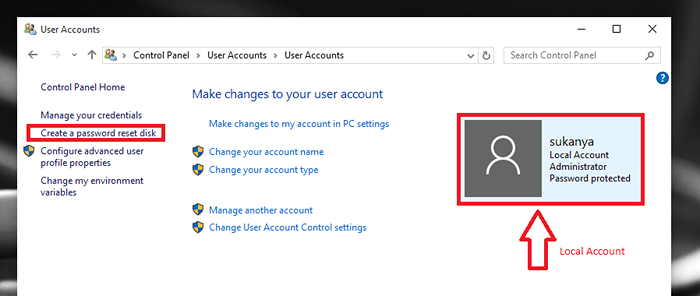
- 4287
- 697
- Sr. Eduardo Menchaca
Windows 10 tiene muchas características mejoradas en comparación con sus versiones anteriores. Cuando abre su sistema, hay posibilidades de que de repente olvide su contraseña. Si cambia con frecuencia su contraseña con fines de seguridad, entonces las posibilidades de que pueda perder es un poco más alta. Ya hemos visto cómo restablecer la contraseña asociada con la cuenta de Microsoft o la cuenta de dominio asociada con su sistema Windows 10. El artículo se puede encontrar haciendo clic en este enlace - Restablecer la contraseña . Pero si mantiene una cuenta local para su sistema, el restablecimiento de contraseña es un proceso muy complicado. Esto se puede hacer más fácil haciendo uso de Disco de restablecimiento de contraseña.
Si te preguntas que Disco de restablecimiento de contraseña en realidad es, entonces déjame explicarte. Siempre que olvide su contraseña, puede recuperar todos los archivos y carpetas presentes en su sistema, incluso si el sistema está bloqueado. En otras palabras, el Disco de restablecimiento de contraseña hace una copia de seguridad de su sistema, y después de eso, crea un archivo para su contraseña con el que los datos del sistema se pueden recuperar fácilmente. No es que esto sea posible solo en los casos en que se haya registrado con una cuenta local en su sistema.
Lea también: - Cómo generar una contraseña aleatoria para restablecerla en Windows 10
Este artículo explica cómo crear un nuevo disco de restablecimiento de contraseña en su sistema Windows 10. Esto tiene un requisito previo de tener una unidad de pluma o cualquier unidad flash USB.Navegue a través de los pasos proporcionados a continuación para lograr esta necesidad.
Pasos para crear un disco de restablecimiento de contraseña para el sistema Windows 10
PASO 1
- Inicialmente, debe iniciar sesión en su sistema con su nombre de usuario y contraseña. Insertar Su unidad de pluma en la ranura USB proporcionada y espere hasta que se detecte. Ahora, podemos iniciar el proceso de creación del disco de restablecimiento de contraseña.
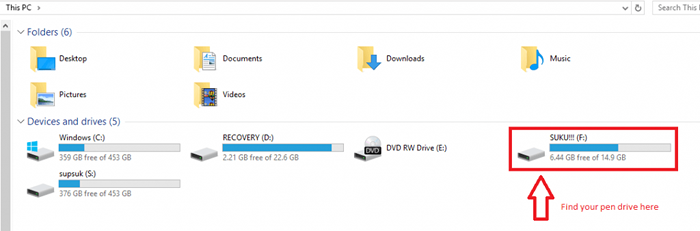
PASO 2
- Tendrás que abrir ahora el Panel de control. Esto se puede lograr buscando en la barra de búsqueda proporcionada en la parte inferior izquierda de su escritorio.
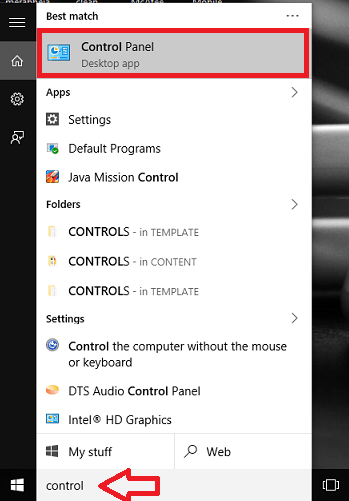
PASO 3
- En la ventana del panel de control que se abre, encontrará hacia el panel correcto, una opción Cuentas de usuario. Haga clic en él.
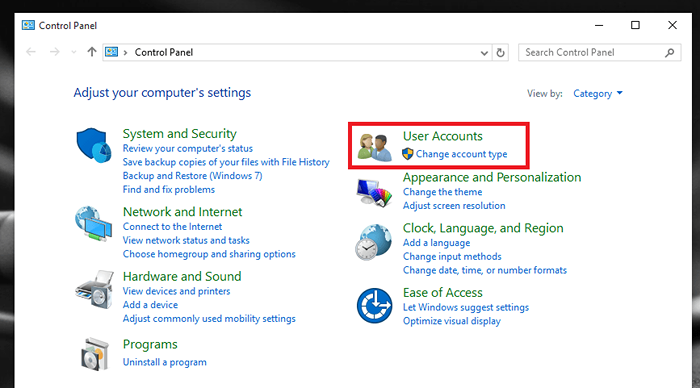
ETAPA 4
- La ventana que ahora emerge ahora contendrá la configuración para administrar la cuenta de usuario. En eso, nuevamente encontrarás una opción Cuenta de usuario. Haga clic en él.
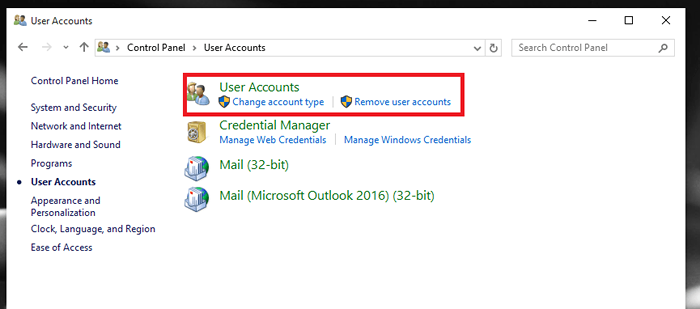
Paso 5
- Ahora, aquí, encontrará opciones para cambiar el nombre de su cuenta, el tipo, la contraseña, etc. Haga clic en la opción Crear un disco de restablecimiento de contraseña que aparece a la izquierda, como se muestra en la captura de pantalla a continuación.
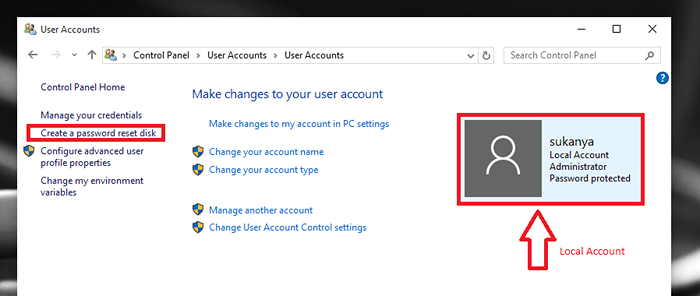
Paso 6
- Ahora el Asistente de patrones olvidados aparece. Lea las instrucciones proporcionadas a continuación y comprenda los detalles.
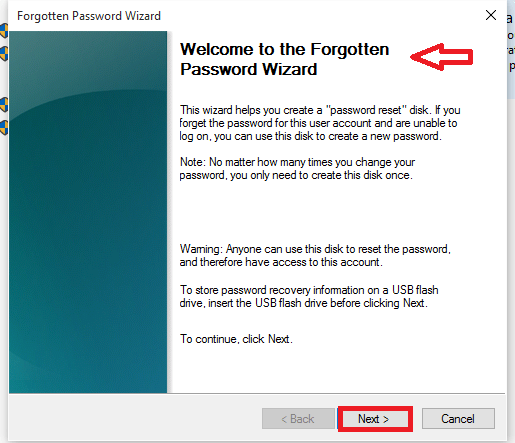
Clickea en el Próximo Opción proporcionada debajo de él.
Paso 7
- En la siguiente ventana, deberá seleccionar el tipo de unidad flash USB. Seleccione la ubicación donde ha insertado la unidad de la pluma y haga clic en la opción Próximo. Tenga en cuenta que su unidad de pluma debe tener suficiente espacio para contener los datos completos de su sistema.
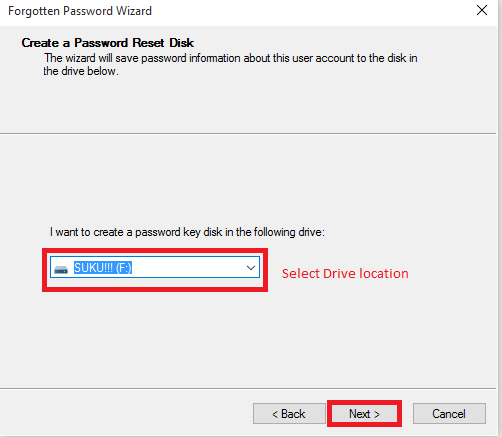
Paso 8
- Ingrese la contraseña actual de su computadora en la siguiente ventana que aparece. Una vez que haya terminado, haga clic en el Próximo opción.

Paso 9
- Una vez que termine el proceso, haga clic en el Finalizar botón. Ahora encontrará el archivo de restablecimiento de contraseña clave de usuario.PSW en tu pluma. Este es su archivo de copia de seguridad.
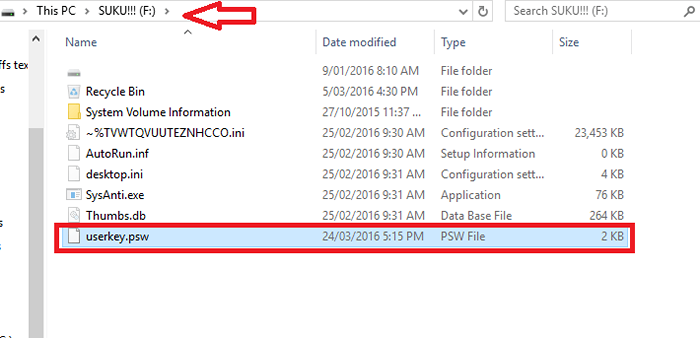
Eso es todo. Ahora ha terminado de crear el disco de restablecimiento de contraseña en su sistema. Espero que hayas encontrado este artículo útil.
- « Cómo instalar todo su software como un solo archivo de configuración utilizando SilentInstall
- Arreglar Windows 10 no reconociendo auriculares »

